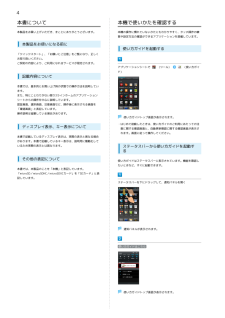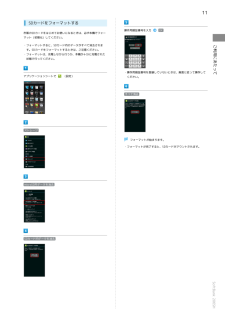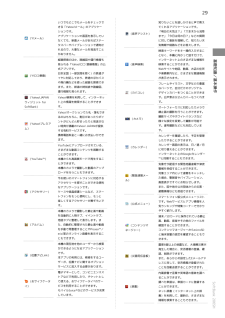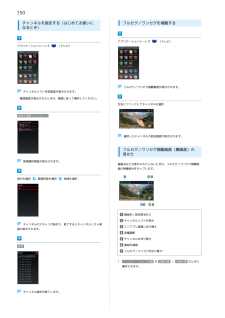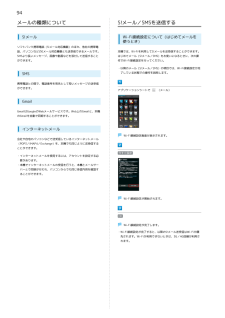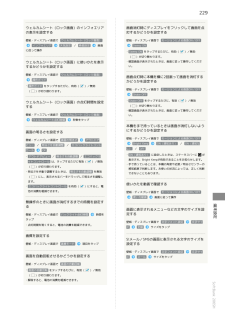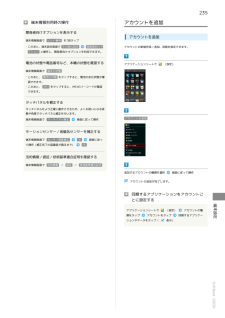Q&A
取扱説明書・マニュアル (文書検索対応分のみ)
"お使い"1 件の検索結果
"お使い"18 件の検索結果
全般
質問者が納得取扱説明書に載っていないと言うことは、その、機種では対応していないと言うことです。スマートフォンを、3G携帯の上位機種と思っているのなら、それは間違いです。電話とメールの機能においては、殆どの3G携帯の機能の方が上です。
4384日前view208
4本書について本機で使いかたを確認する本製品をお買い上げいただき、まことにありがとうございます。本機の操作に慣れていないかたにもわかりやすく、タッチ操作の練習や設定方法の確認ができるアプリケーションを搭載しています。本製品をお使いになる前に使い方ガイドを起動する「クイックスタート」、「お願いとご注意」をご覧になり、正しくお取り扱いください。ご契約の内容により、ご利用になれるサービスが限定されます。アプリケーションシートで記載内容について(ツール)(使い方ガイド)本書では、基本的にお買い上げ時の状態での操作方法を説明しています。また、特にことわりがない限り3ラインホームのアプリケーションシートからの操作を中心に説明しています。認証画面、選択画面、注意画面など、操作後に表示される画面を「確認画面」と表記しています。操作説明は省略している場合があります。ディスプレイ表示、キー表示について本書で記載しているディスプレイ表示は、実際の表示と異なる場合使い方ガイドトップ画面が表示されます。・はじめて起動したときは、使い方ガイドのご利用にあたっての注意に関する確認画面と、自動更新確認に関する確認画面が表示されます。画面に従...
11SDカードをフォーマットする市販のSDカードをはじめてお使いになるときは、必ず本機でフォー操作用暗証番号を入力OKマット(初期化)してください。す。SDカードをフォーマットするときは、ご注意ください。・フォーマットは、充電しながら行うか、本機が十分に充電された状態で行ってください。アプリケーションシートで(設定)・操作用暗証番号を登録していないときは、画面に従って操作してご利用にあたって・フォーマットすると、SDカード内のデータがすべて消去されまください。すべて消去ストレージフォーマットが始まります。・フォーマットが完了すると、SDカードがマウントされます。microSD内データを消去SDカード内データを消去SoftBank 206SH
29いつでもどこでもメールをチェックで知りたいことを話しかけると声で教えきる「Yahoo!メール」のアプリケーてくれるアプリケーションです。ションです。(Y!メール)アプリケーションの画面を表示してい(音声アシスト)「明日の天気は?」「六本木から浅草まで」「今日は何の日?」などの質問なくても、新着メールがあればステーに対して意味を理解して、知りたい天タスバーやバイブレーションで通知さ気情報や経路などをお答えします。れるので、大事なメールを見逃すこと検索キーワードをキー操作入力するこがありません。となく、本機に向かって話すだけで、見られる「Yahoo!ロコ 路線情報」の公インターネット上のさまざまな情報を(音声検索)検索することができます。式アプリです。や乗換案内など、さまざまな関連情報イヤに対応しており、鉄道のほかバスが表示されます。や飛行機などを使った経路も探索でき(Y!ロコ乗換)Webサイトや地図、動画、お店の住所日本全国(一部区間を除く)の鉄道ダフレームやイラスト、文字などの豊富ます。また、鉄道の時刻表や路線図、運行情報も見られます。なパーツで、自分だけのオリジナル(カバコレ)デザインカバーをつくること...
150チャンネルを設定する(はじめてお使いになるとき)フルセグ/ワンセグを視聴するアプリケーションシートでアプリケーションシートで(テレビ)(テレビ)フルセグ/ワンセグ視聴画面が表示されます。チャンネルリスト作成画面が表示されます。・確認画面が表示されたときは、画面に従って操作してください。左右にフリックしてチャンネルを選択地域を選択してスキャン選択したチャンネルの放送画面が表示されます。フルセグ/ワンセグ視聴画面(横画面)の見かた地域選択画面が表示されます。番組名などが表示されていないときは、フルセグ/ワンセグ視聴画面の映像部分をタップします。地方を選択都道府県を選択地域を選択番組名/放送局名などチャンネルのスキャンが始まり、終了するとチャンネルリスト画面が表示されます。チャンネルリストを表示ミニアプリ画面に切り替え音量調節チャンネルを切り替え保存番組を録画フルセグ/ワンセグを切り替え 11 ワンセグ/フルセグ切換 が 自動切換 / 手動切換 のときに操作できます。チャンネル設定が終了します。
94メールの種類についてS!メール/SMSを送信するS!メールWi-Fi接続設定について(はじめてメールを使うとき)ソフトバンク携帯電話(S!メール対応機器)のほか、他社の携帯電話、パソコンなどのEメール対応機器とも送受信できるメールです。本機では、Wi-Fiを利用してS!メールを送受信することができます。SMSより長いメッセージ、画像や動画などを添付して送信することはじめてメール(S!メール/SMS)をお使いになるときに、次の操ができます。作でWi-Fi接続設定を行ってください。・以降のメール(S!メール/SMS)の項目では、Wi-Fi接続設定が完SMS了している状態での操作を説明します。携帯電話との間で、電話番号を宛先として短いメッセージの送受信ができます。アプリケーションシートで(メール)GmailGmailはGoogleのWebメールサービスです。Web上のGmailと、本機のGmailを自動で同期することができます。インターネットメールWi-Fi接続設定画面が表示されます。会社や自宅のパソコンなどで送受信しているインターネットメール(POP3/IMAP4/Exchange)を、本機でも同じように送受...
229ウェルカムシート(ロック画面)のインフォエリアの表示を設定する画面消灯時にディスプレイをフリックして画面を点灯するかどうかを設定する壁紙・ディスプレイ画面で ウェルカムシート(ロック画面)壁紙・ディスプレイ画面で モーションによる画面ON/OFFインフォエリア天気設定 / 株価設定画面Sweep ONに従って操作・ Sweep ON をタップするたびに、有効(ウェルカムシート(ロック画面)に使いかたを表示するかどうかを設定する・確認画面が表示されたときは、画面に従って操作してくださ)が切り替わります。(壁紙・ディスプレイ画面で ウェルカムシート(ロック画面)操作ガイド・ 操作ガイド をタップするたびに、有効()/無効壁紙・ディスプレイ画面で ウェルカムシート(ロック画面)アウトドアビュー / 明るさを自動調整 / エコバックライトコントOK・ アウトドアビュー / 明るさを自動調整 / エコバックライトコントロール は、タップするたびに有効()/無効)が切り替わります。・明るさを手動で調整するときは、 明るさを自動調整 を無効(()/無効)が切り替わります。・確認画面が表示されたときは、画面に従って操作...
235アカウントを追加端末情報利用時の操作開発者向けオプションを表示するアカウントを追加端末情報画面で ビルド番号 を7回タップ・このあと、端末設定画面で その他の設定開発者向けオアカウントの新規作成/追加、同期を設定できます。プション と操作し、開発者向けオプションを利用できます。電池の状態や電話番号など、本機の状態を確認するアプリケーションシートで(設定)端末情報画面で 端末の状態・このあと、 電池の状態 をタップすると、電池の劣化状態が確認できます。・このあと、 IMEI をタップすると、IMEIのバーコードが確認できます。タッチパネルを補正するタッチパネルをより正確に動作させるため、よくお使いになる姿勢や角度でタッチパネル補正を行います。端末情報画面で タッチパネル補正画面に従って操作アカウントを追加モーションセンサー/地磁気センサーを補正する端末情報画面で センサー感度補正て操作(補正完了の認識音が鳴るまで)OK画面に従っOK法的情報/認証/技術基準適合証明を確認する端末情報画面で 法的情報 / 認証 / 技術基準適合証明追加するアカウントの種類を選択画面に従って操作アカウントの追加が完了します。同...
264仕様ACアダプタ項目本体電源項目説明質量約159g(内蔵電池を含む)内蔵電池容量3,080mAh連続通話時間 1約1,000分(3Gモード)約700分(GSMモード)約500時間(3Gモード)連続待受時間 2約430時間(GSMモード)約430時間(4Gモード)フルセグ/ワンセグ連続視聴時間3充電時間 4サイズ(幅×高さ×奥行)AC100V-240V、50/60Hz共用消費電力9W出力電圧/出力電流充電温度範囲サイズ(幅×高さ×奥行)DC5.0V/1.0A5℃~35℃約40×53×23mm(突起部、コード除く)コードの長さ約1.5m使用材料/表面PC樹脂+MBS樹脂+PBT樹脂+TPE樹脂+銅処理合金+SUS/Niメッキ約4.5時間(フルセグ)約8.5時間(ワンセグ)約280分卓上ホルダー約71×140×9.9mm(突起部除く)3G:0.25W項目入力電圧/入力GSM(900MHz):2W,GSM電流(1800MHz,1900MHz):1W出力電圧/出力4G:0.2W最大出力説明電流1 連続通話時間とは、電池の充電を満たし、電波が正常に受信できる静止状態から算出した平均的な計算値です。2 連続待受時間と...
131バーコードを読み取るバーコードリーダー利用時の操作読み取り結果を利用するバーコードリーダーを利用する読み取り結果画面で、メールアドレス/URL/電話番号をタッバーコード(QRコードやJANコード)を読み取り、メモ帳へ登録すプ各画面での操作・読み取り結果画面でるなどして利用できます。をタップすると、読み取りデータとして登録したり、メモ帳に登録したりすることができます。アプリケーションシートで(ツール)(読取カメラ)明るさを調整するバーコードリーダー画面を上下にドラッグモバイルライトを利用するバーコードリーダー画面でモバイルライトON / OFF以前に登録した読み取りデータを確認するバーコードリーダー画面で読取データ確認データをタップバーコードカメラ読取カメラ画面が表示されます。ちらつきを防止するバーコードリーダー画面でちらつき防止Auto / 50Hz / 60Hz・蛍光灯のある場所で撮影する場合に縞模様が出るとき、お使いの地域に応じて設定(東日本: 50Hz 、西日本: 60Hz )してください。ヘルプを確認するバーコードリーダー画面が表示されます。バーコードリーダー画面でヘルプ・ バーコード が表示さ...
152フルセグ/ワンセグ利用時の操作受信できるチャンネルをスキャンして設定するチャンネルリスト作成画面で 受信チャンネルをスキャン3桁入力で選局するフルセグ/ワンセグ視聴画面で3桁番号選局チャンネル設定番号を入力選局保存チャンネルリストを切り替えるフルセグ/ワンセグ視聴を終了するフルセグ/ワンセグ視聴画面でフルセグ/ワンセグ視聴画面で・フルセグ/ワンセグ視聴画面でチャンネルリスト切換チャンネルリストを選択テレビ終了 の順にタップしても終了できます。チャンネルリストを編集するフルセグ/ワンセグ視聴画面で番組情報を確認するチャンネルリスト編集フルセグ/ワンセグ視聴画面でのチャンネルチャンネル設定番組表視聴中番組を選択チャンネル設定チャンネルリストを選択放送局名を選択ンネルを選択存・アクションバーの 予約する をタップすると番組の視聴/録画予約ができます。視聴/録画予約について詳しくは、「視聴/録画を予約する」を参照してください。・チャンネルリストを選択クションバーのチャンネルをロングタッチアOK と操作すると、チャンネルを削除できます。・チャンネルリストをロングタッチ番組表を利用するアクションバーの再スキャン と...
- 1
- 1
- 2